广东省电子税务局gdn.docx
《广东省电子税务局gdn.docx》由会员分享,可在线阅读,更多相关《广东省电子税务局gdn.docx(17页珍藏版)》请在冰豆网上搜索。
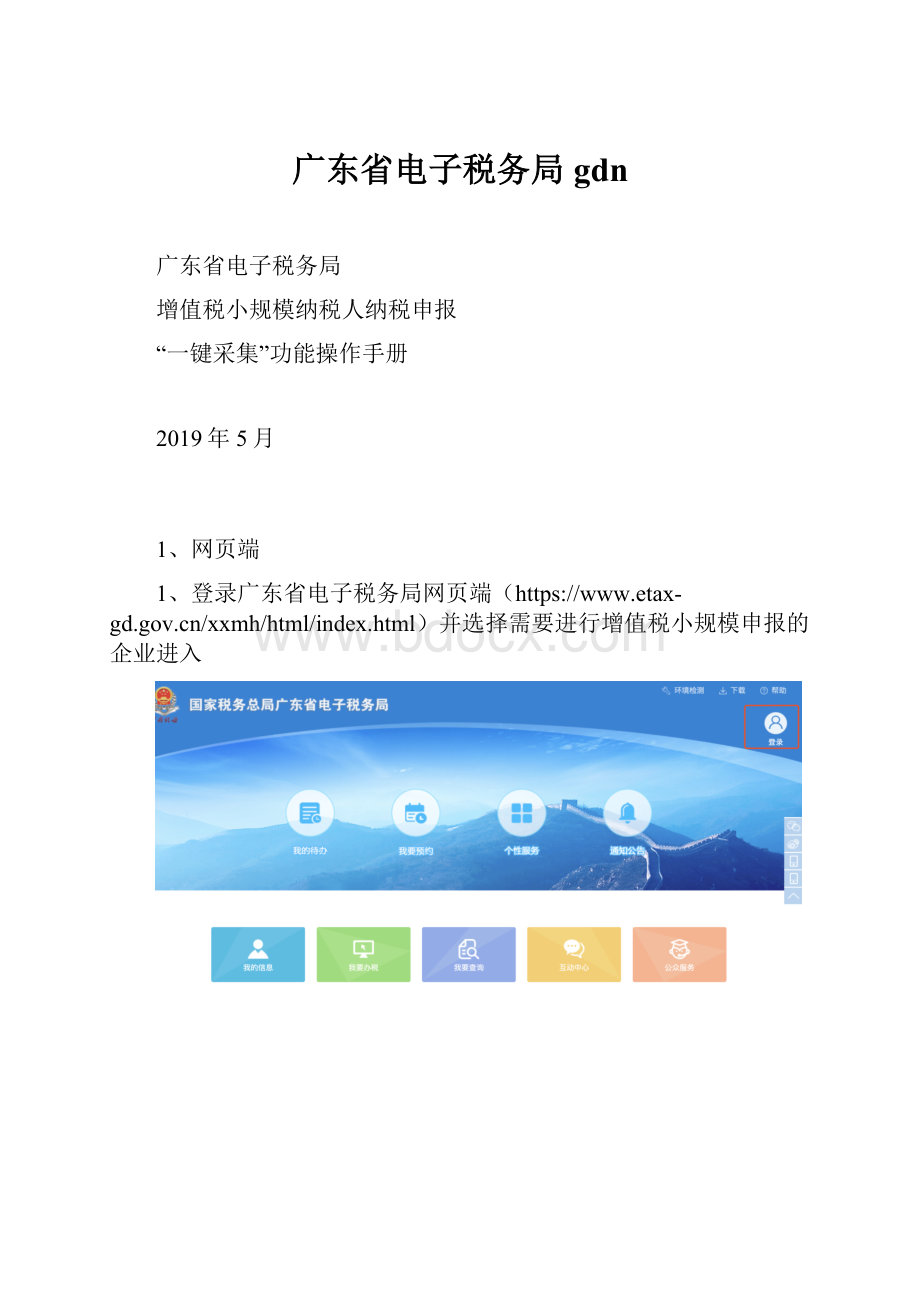
广东省电子税务局gdn
广东省电子税务局
增值税小规模纳税人纳税申报
“一键采集”功能操作手册
2019年5月
1、网页端
1、登录广东省电子税务局网页端(https:
//www.etax-
2、选择“我要办税——税费申报及缴纳”,进入按期应申报后,选择增值税(适用于小规模纳税人),点击申报,并选择在线申报。
3、进入在线申报后,选择本期是否有差额征税(默认为否),并点击进入申报表。
4、点击右上角“发票数据汇总”,进入“一键采集”界面
5、点击“获取发票数据”,获取税款所属期开具的发票数据。
系统会采集您本期已上传的发票信息并归集到相应栏次。
6、点击“导入申报表”,确认发票信息是否准确无误,若有误(发票数据传输可能会延迟),可直接在发票采集界面进行修改,再导入申报表。
(其中电子网络发票数据因没有税收分类编码,需要纳税人根据发票数据自行计算后填入申报表相应栏次。
)
此时有一个提示:
“尊敬的纳税人,您好!
发票汇总相关数据仅供填写申报表时参考使用,请您认真核对各类发票份数、金额等信息是否准确,您可以点击“发票数据汇总”按钮查看或修改数据,也可以在申报表填报页面直接修改。
其中无法自动带入报表的发票数据,请根据实际情况填入申报表相应栏次,申报数据最终以《增值税纳税申报表》为准,点击确认后跳转至增值税申报表界面。
”
7、纳税人可像以前进行增值税申报一样直接在申报表修改数据,同时校验数据是否有异常,数据异常时,触发相应的校验规则,可按提示进行相关数据调整。
8、点击【暂存】可暂时保存申报表数据,不对数据项表单进行校验,仅提示纳税人哪些数据项有误,但仍可暂存申报表数据。
9、点击【保存】按钮,即可保存申报表数据,但对数据项规则进行校验,校验通过则保存成功,校验未通过保存失败;
10、点击【申报】按钮,提交申报信息,当纳税人信息经过增值税比对通过时,系统返回提交成功确认页面;若税款大于零则提示是否继续申报附加税,点击确定后进入附加税申报表。
2、移动端
1、打开“广东税务APP”,点击登录,并选择要进行增值税小规模申报的纳税人,点击“企业进入”
2、选择“办税”——“申报缴税”——“增值税小规模申报”,阅读提示,并点击确定。
3、移动端直接进入了发票汇总信息界面,展示纳税人当期开具的发票数据。
纳税人需要确认发票信息是否准确无误。
移动端可直接在导入发票数据后的申报表界面进行数据的修改。
4、如本期有差额征税,可直接进行填写,若无,可直接点击下一步。
5、进入增值税主表,纳税人可随时点开“发票汇总信息”复看采集的发票数据。
6、纳税人可像以前进行增值税申报一样直接在申报表修改数据,同时校验数据是否有异常,数据异常时,触发相应的校验规则,可按提示进行相关数据调整。
7、申报确认提交界面,确认后提交申报,申报成功后会提示申报附加税。